Publicado en 5 de enero, 2020
Cómo personalizar los gestos de huellas dactilares en Android Oreo
Los gestos de las huellas dactilares han existido desde hace bastante tiempo. La mayoría de los dispositivos, como el Google Pixel, presentan un único gesto de deslizamiento hacia abajo en el escáner de huellas dactilares para revelar el tono de notificación. Otros fabricantes como Motorola han ido más allá, con la idea de sustituir completamente la barra de navegación. Por ejemplo, en el Moto G5, puedes deslizarte a la izquierda para volver atrás, tocar para volver a casa y deslizarte a la derecha para ver tus aplicaciones recientes. Por lo tanto, cuando Android Oreo apareció en escena, muchos usuarios esperaban que la posibilidad de personalizar los gestos de las huellas dactilares se convirtiera en una función nativa en el sistema operativo. Aunque Android Oreo ofrecía una gran cantidad de nuevas funciones, la personalización de los gestos de las huellas dactilares no era una de ellas. Pues bien, no se preocupe, ya que si tiene un dispositivo Android Oreo y desea hacer más del sensor de huellas dactilares de su dispositivo, siga leyendo mientras le mostramos cómo personalizar los gestos de huellas dactilares en su dispositivo Android Oreo:
Personalizar gestos de huellas dactilares en Android Oreo
Nota : El siguiente método requiere que los dispositivos se ejecuten en Android Oreo 8.0. Lo probé en mi Nexus 5X y Pixel, ambos con Android Oreo 8.0, y funcionó bien.
- Para empezar, descargue la aplicación Fingerprint Gestures-Selfie & Secret Pics (gratuita) desde aquí a su dispositivo.
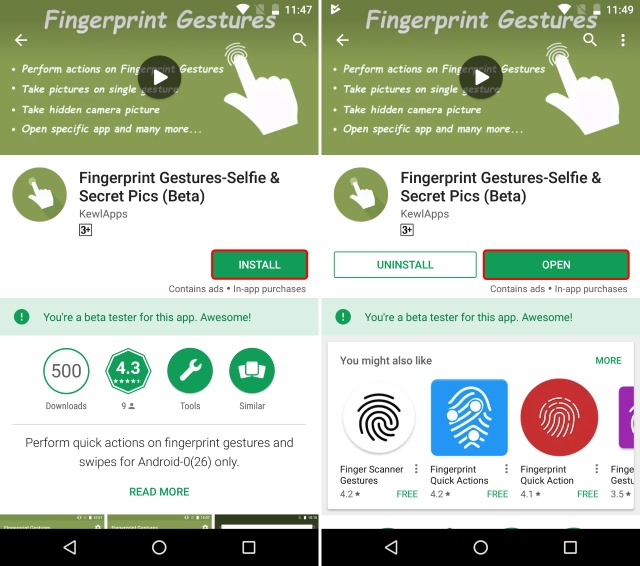
- Una vez que hayas descargado la aplicación, dirígete a Settings -> Accessibility. Bajo el título «Servicios descargados» pulse sobre «FingerprintGestures: Servicio» . En la nueva página que se abre, habilite la palanca para activar el Servicio de gestos de huellas dactilares.
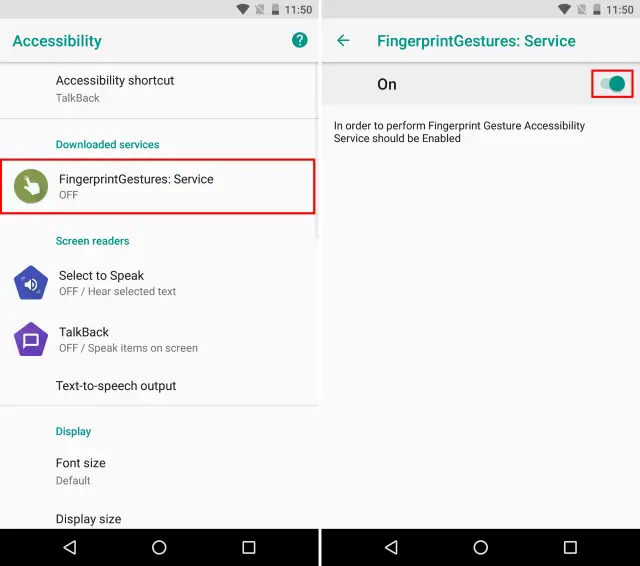
- Ahora que ha habilitado el servicio, abra la aplicación Gestos de huellas dactilares . Se le presentará un menú para personalizar las distintas acciones. Los gestos incluían limpiar hacia arriba, hacia abajo, a la izquierda o a la derecha en el sensor de huellas dactilares.
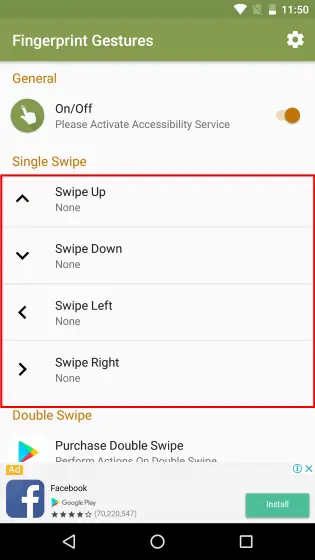
- Para asignar una acción específica a un gesto de deslizamiento, pulse sobre la entrada de ese gesto . Ahora se le presentará una lista para seleccionar entre todas las acciones disponibles. Usando la aplicación, puede seleccionar un solo golpe para volver atrás, ir a la pantalla de inicio, cambiar a la última aplicación, desplazarse por la pantalla hacia arriba y hacia abajo, y mucho más. Además, la aplicación también tiene soporte para Tasker, que puede utilizar para crear acciones automatizadas. Seleccione su acción preferida de la lista.
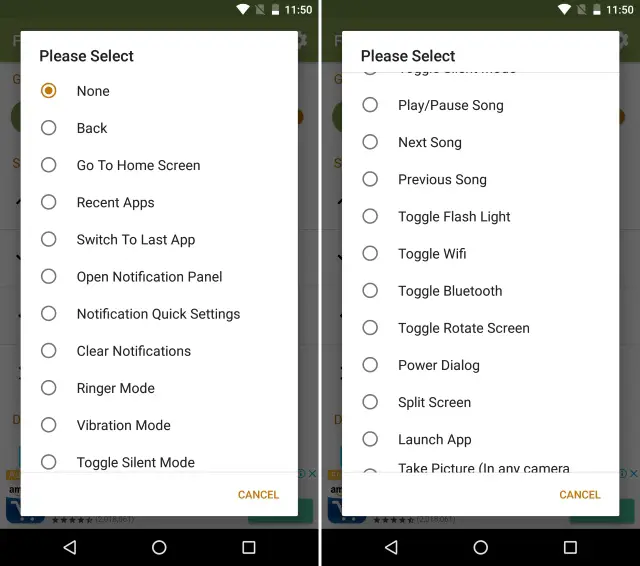
- Del mismo modo, puede asignar varias acciones a cada tipo de deslizamiento en el sensor de huellas dactilares. Por ejemplo, en mi caso, configuro los deslizamientos hacia arriba y hacia abajo que se utilizarán para desplazar la pantalla, mientras que el deslizamiento hacia la izquierda para ir a la pantalla de inicio y el deslizamiento hacia la derecha para cambiar a la última aplicación.
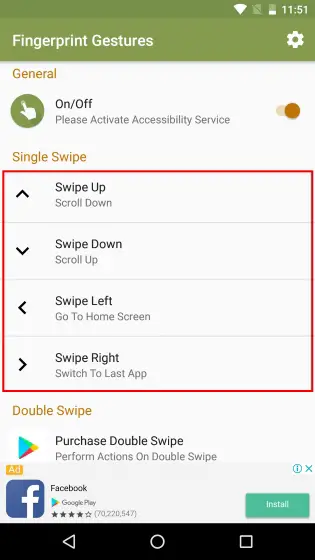
- Además, pulsando sobre el icono de marcha en la esquina superior derecha te llevará al menú de ajustes de la aplicación. Aquí puede habilitar la notificación constante de la aplicación, lo que le ayudará a conservarla en la memoria del sistema. Además, puede elegir habilitar una retroalimentación de vibración sobre el uso de los gestos configurados.
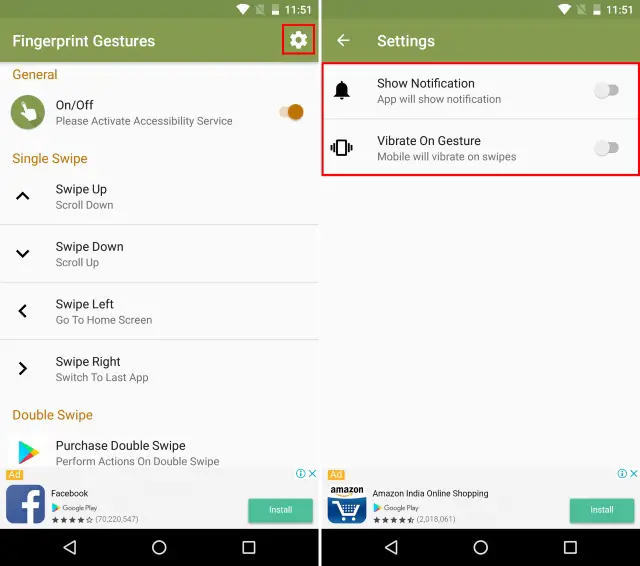
VER TAMBIÉN:Cómo comprobar el soporte para Project Treble en tu dispositivo Android Oreo
Haga más con los gestos de huellas dactilares en su dispositivo Android Oreo
Los gestos de las huellas dactilares ciertamente demuestran ser una forma más fácil de llevar a cabo las tareas normales. En lugar de utilizar la barra de navegación o pasar por varios menús, puede utilizar un solo sensor de huellas dactilares en su dispositivo para llevar a cabo todas estas tareas. Pero eso es lo que siento sobre los gestos de las huellas dactilares. ¿Qué opinas de los gestos de huellas dactilares? ¿Ha personalizado los gestos de las huellas dactilares en su dispositivo Android Oreo? Háganoslo saber en la sección de comentarios a continuación.
